iCloud Tabs este un lucru simplu, dar foarte convenabil, care mă ține organizat chiar și când am vreo cincizeci de file deschise pe computer, dar le vreau pe iPad. Și această caracteristică de pe toate dispozitivele dvs. iOS vă va ajuta să continuați navigarea pe toate dispozitivele fără probleme.
Funcția îmi permite să fac două lucruri: În primul rând, continuu să citesc pe toate dispozitivele fără a fi nevoie să semnezi sau să păstrezi o listă de adrese URL pe care trebuie să le citești. În al doilea rând, vă asigură că vă puteți continua activitatea din orice loc, la fel ca documentele iCloud: iPhone, iPad sau orice alte dispozitive care sunt configurate cu acreditările dvs. iCloud. Să vedem cum să-l configurăm și să-l folosim.
- Configurați filele iCloud pe iPhone sau iPad
- Configurați filele iCloud pe Mac
- Utilizați filele iCloud pe iPhone sau iPad
- Utilizați filele iCloud pe Mac
Înainte de a începe,
- Asigurați-vă că atât dispozitivul, adică iDevice, cât și Mac se află pe același cont iCloud
- Procesul de sincronizare uneori nu funcționează în timp real și poate fi necesar să dezactivați Safari din setările iCloud pe iPhone și Mac. Porniți-l din nou și funcționează perfect
Configurați filele iCloud pe iPhone și iPad
Pasul 1. Accesați Setări → apăsați pe numele dvs. din partea de sus → atingeți iCloud.

Pasul 2. Porniți comutatorul de lângă Safari.

Configurați filele iCloud pe Mac
Pasul 1. Faceți clic pe Meniul Apple → Faceți clic pe Preferințe sistem.

Pasul 2. Faceți clic pe iCloud.
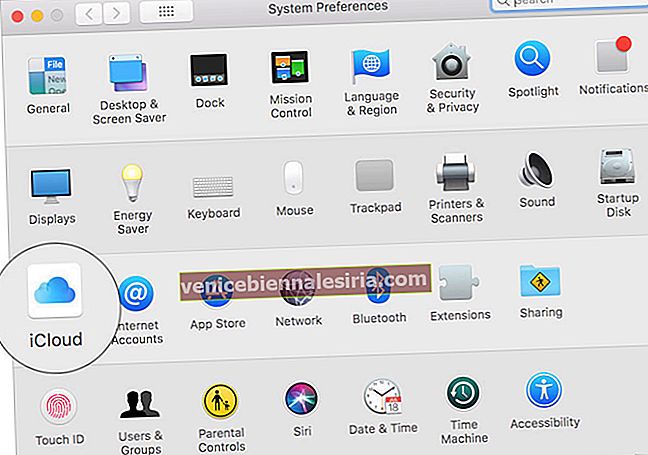
Pasul 3. Bifați caseta de selectare de lângă Safari.

Odată ce iCloud este configurat pe toate dispozitivele, conectate prin același cont, puteți naviga acum pe site-uri web și puteți deschide câte file doriți.
Utilizați filele iCloud pe iPhone sau iPad
Pasul 1. Deschideți Safari → Apăsați pe pictograma Tabs din colțul din dreapta jos  Aceasta afișează o listă de file deschise pe alte dispozitive. Derulați / glisați în sus.
Aceasta afișează o listă de file deschise pe alte dispozitive. Derulați / glisați în sus.

Pasul 2. Acesta va dezvălui site-urile web deja deschise pe iDevice. Accesați-le după cum doriți.

Dacă nu există file deschise, atingeți pictograma „+” și lansați o filă nouă și vizitați orice site web.
Utilizați filele iCloud pe Mac
Procesul este aproape identic și cu macOS. Pe Mac, deschideți Safari, faceți clic pe  pictograma Tabs .
pictograma Tabs .

Veți vedea toate filele locale, precum și filele deschise pe alte dispozitive iOS. Accesați-le de aici.

Atât, prietene!
Delogare…
Unul dintre cele mai mari avantaje ale utilizării ecosistemului Apple este că trecerea între dispozitivele Apple este destul de lină și simplă. Fie că este un clipboard universal sau un handoff, lucrurile merg doar din cutie. Ce părere ai despre asta?
Ați putea dori, de asemenea, să explorați:
- Clipboardul universal nu funcționează între Mac și iPhone
- Nu pot accesa Știrile Apple + Conținutul de pe alte dispozitive iCloud? Iată o soluție
- Cum se configurează iCloud Photo Sharing pe iPhone, iPad, Mac sau Windows
- Mesaje care nu se sincronizează cu iCloud pe iPhone? Sfaturi pentru a tăia urmărirea









